Soubor majetku – založení a zařazení do evidence majetku
Vario umožňuje zadávat odpisovaný majetek jako soubor majetku, tj. jednotlivé komponenty jsou klasifikovány do jedné odpisové skupiny. Vstupní (pořizovací) cena hlavního majetku, který je druhem označen jako „soubor”, je sestavena z pořizovacích cen komponent, které jsou evidovány v agendě Majetek neodpisovaný.
Než začnete používat „soubor majetku”, zkontrolujte, případně nastavte agendy Evidence majetku a Majetek neodpisovaný tak, jak je popsáno níže.
Nastavení
- V agendě Evidence majetku – v knize, ve které budete evidovat soubory majetku, je třeba povolit záznam „Soubor” (obr. 1).
- Doporučujeme používat zvláštní knihu pro „soubory majetku”, je možné na ní nastavit jako výchozí záznam hodnotu Soubor (obr. 2).
- Nezapomeňte upravit identifikátor (prefix) číselné řady v možnostech knihy „Soubory majetku”.
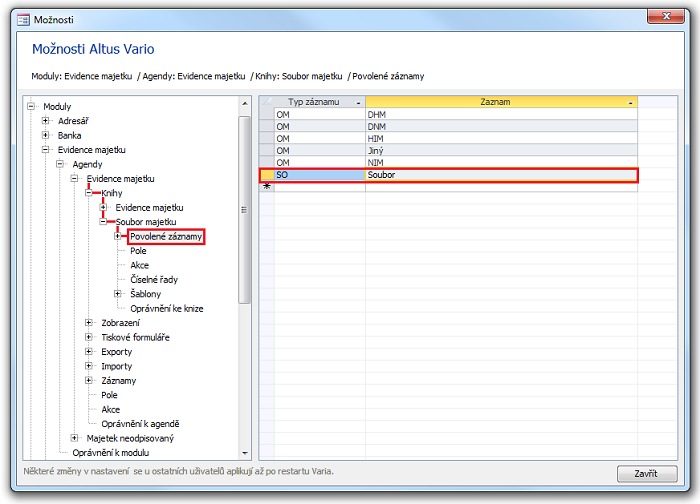
Obrázek 1: Dialog Možnosti Vario a povolené záznamy knihy Soubor majetku.
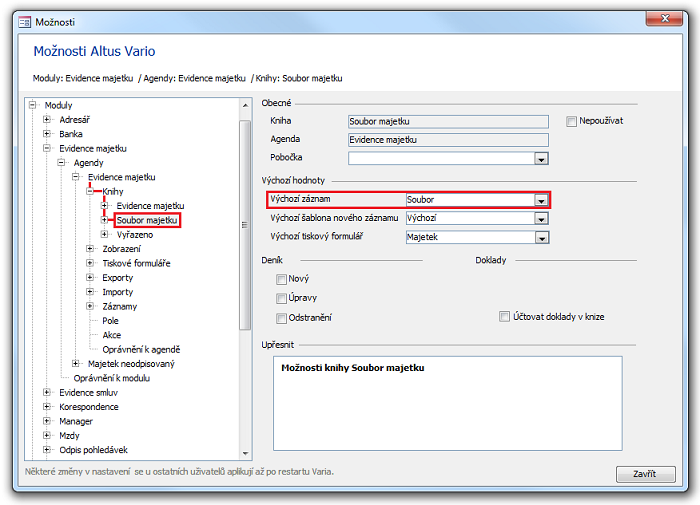
Obrázek 2: Dialog Možnosti Vario a výchozí záznam pro knihu Souboru majetku.
- V agendě Majetek neodpisovaný – v knize, ve které budete evidovat komponenty k „souboru majetku”, povolte záznam „Komponenta” (obr. 3).
- Doporučujeme používat zvláštní knihu pro „komponenty souboru majetku”, je možné na ní nastavit jako výchozí záznam hodnotu Komponenta (obr. 4).
- Nezapomeňte upravit identifikátor (prefix) číselné řady v možnostech knihy „Komponenty”.
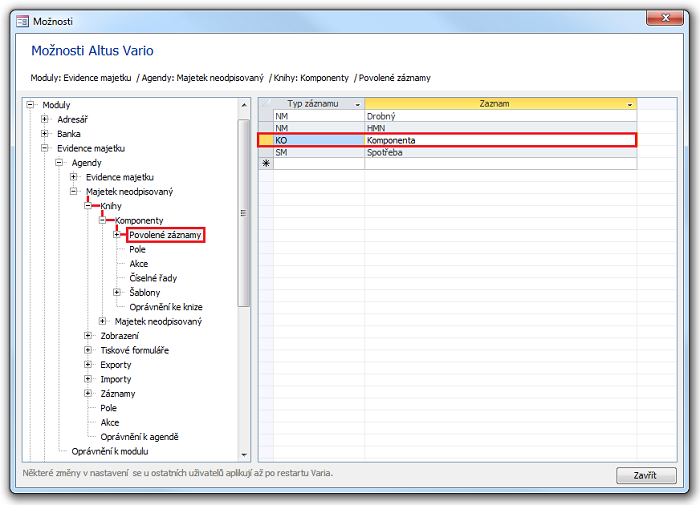
Obrázek 3: Dialog Možnosti Vario a povolené záznamy knihy Komponenty.
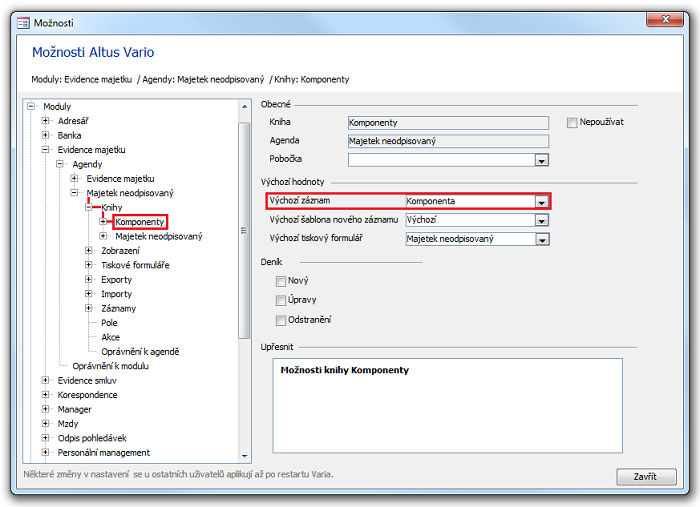
Obrázek 4: Dialog Možnosti Vario a výchozí záznam pro knihu Komponenty.
Postup zadání majetku jako „soubor”
- Založte nový záznam (kartu) hlavního odepisovaného majetku v agendě Evidence majetku (kniha Soubor majetku). Jako druh vyberte Soubor (pokud nemáte nastaven výchozí záznam, viz obr. 2). Ostatní údaje vyplníte stejně jako u kteréhokoli odepisovaného majetku (obr. 5).
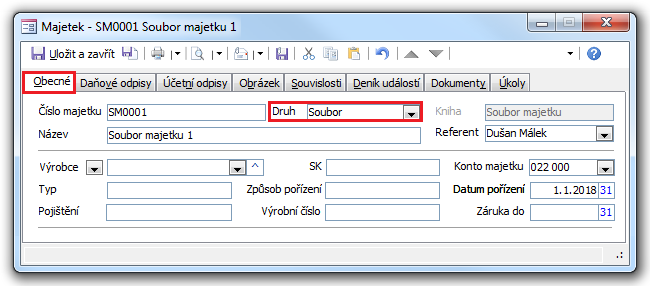
Obrázek 5: Příklad části detailu záznamu Majetek (odpisovaný) s druhem majetku Soubor.
- Založte nový záznam (kartu) v agendě Majetek neodpisovaný (kniha Komponenty). Jako druh vyberte Komponenta (pokud nemáte nastaven výchozí záznam, viz obr. 4). Po zvolení druhu majetku „Komponenta” se objeví nové pole Soubor majetku (obr. 6), kde vyberete hlavní majetek, ke kterému komponenta patří. Ostatní údaje vyplníte stejně jako u kteréhokoli neodpisovaného majetku druhu Drobný. Pokud neexistuje žádný majetek druhu „Soubor”, nabídka pole Soubor majetku zůstane prázdná.
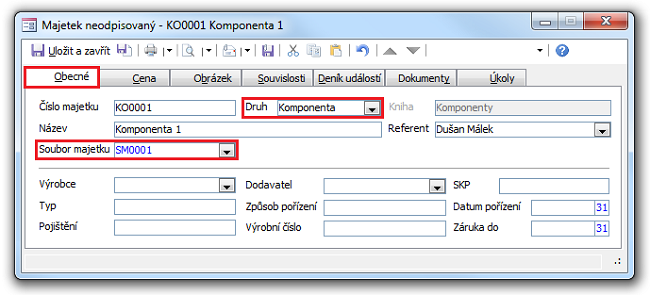
Obrázek 6: Příklad části detailu záznamu Majetek (neodpisovaný) s druhem majetku Komponenta.
Po vyplnění potřebných údajů „komponenty” (zejména pořizovací ceny, data zařazení) je třeba, abyste komponentu zařadili zaškrtnutím  pole Zařazeno – nebo použitím tlačítka Zařadit… (obr. 7). Při akci zařazení dojde k přenesení pořizovací ceny komponenty do karty souboru majetku – do pomocné tabulky Úprava ceny a „vstupní (pořizovací) ceny” (obr. 8).
pole Zařazeno – nebo použitím tlačítka Zařadit… (obr. 7). Při akci zařazení dojde k přenesení pořizovací ceny komponenty do karty souboru majetku – do pomocné tabulky Úprava ceny a „vstupní (pořizovací) ceny” (obr. 8).
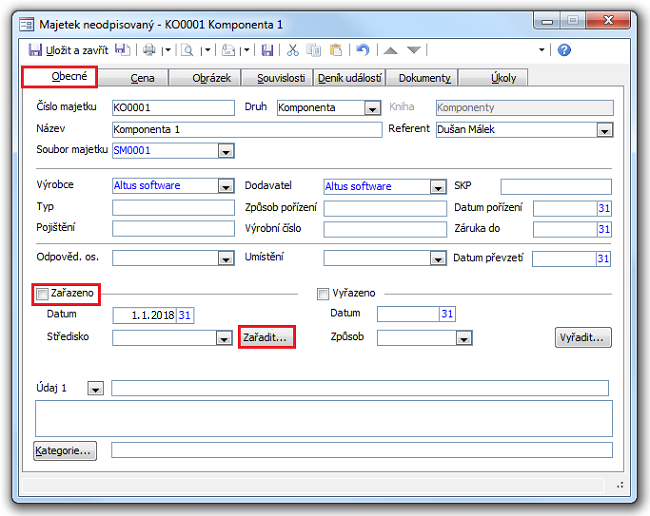
Obrázek 7: Příklad detailu záznamu Majetek (neodpisovaný) a zařazení komponenty do souboru majetku.
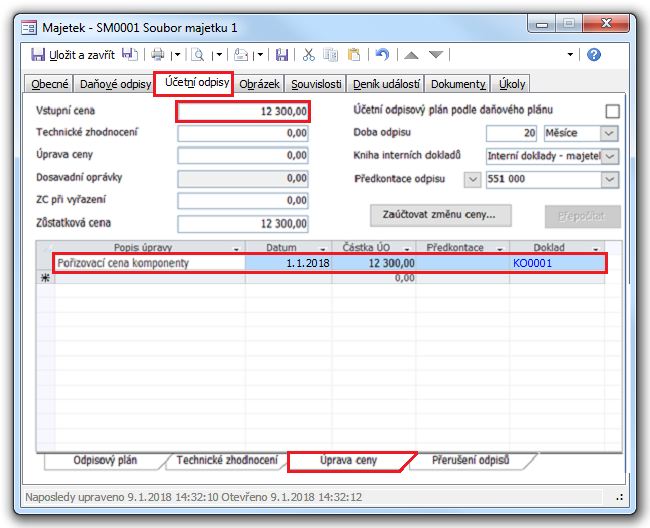
Obrázek 8: Příklad pořizovací ceny komponenty na kartě Účetní odpisy (záložka Úprava ceny) v detailu záznamu Soubor majetku.
- Po zařazení všech požadovaných komponent můžete zařadit hlavní odepisovaný majetek. Zařazení a další operace s hlavním odepisovaným majetkem již probíhají stejně jako běžný majetek.
Zásady pro správnou funkcionalitu „Souboru majetku”
- Komponenty, které tvoří vstupní hodnotu souboru majetku, můžete přidávat a ubírat pouze pokud není soubor majetku zařazen. Komponenty ze souboru odstraníte zrušením zatržítka v poli „Zařazeno” (obr. 7).
- Přidání komponent do již zařazeného souboru majetku se provádí shodně s prvotním zařazením, pořizovací cena takto přidané komponenty nevstupuje do vstupní ceny souboru majetku, ale pouze do „úpravy ceny” kladnou částkou.
- Odebrání (vyřazení) komponenty ze souboru majetku se udělá tak, že danou komponentu v agendě „Majetek neodpisovaný” vyřadíte. Na kartě souboru majetku se vyřazení projeví v „úpravě ceny” zápornou částkou.
- Chybně zadaná cena komponenty – pokud zadáte chybnou cenu komponenty a soubor majetku je již zařazený a v odpisování, není možné opravit cenu komponenty. Opravu je nutné udělat tak, že komponentu vyřadíte a založíte a zařadíte novou.
Související dokumenty
